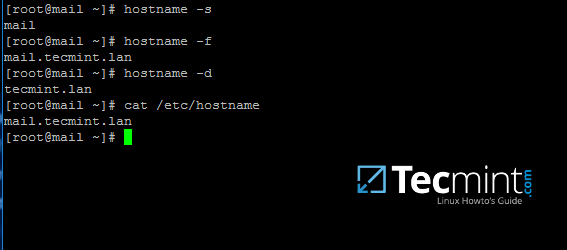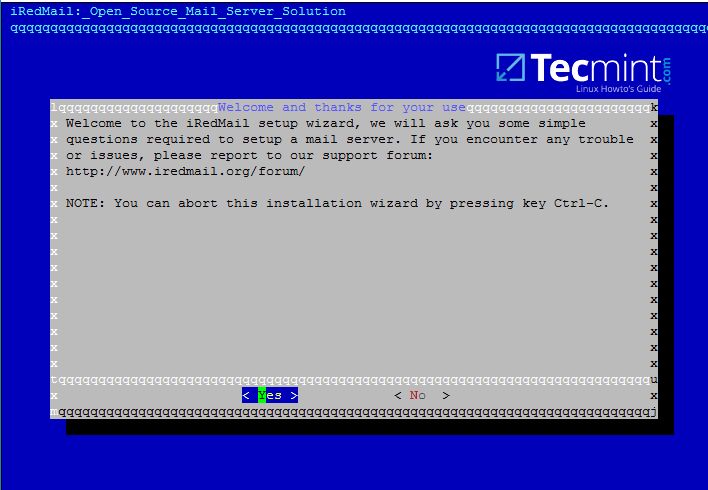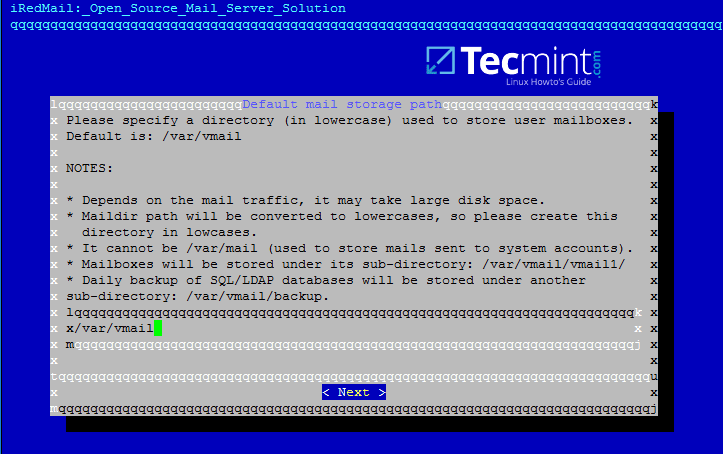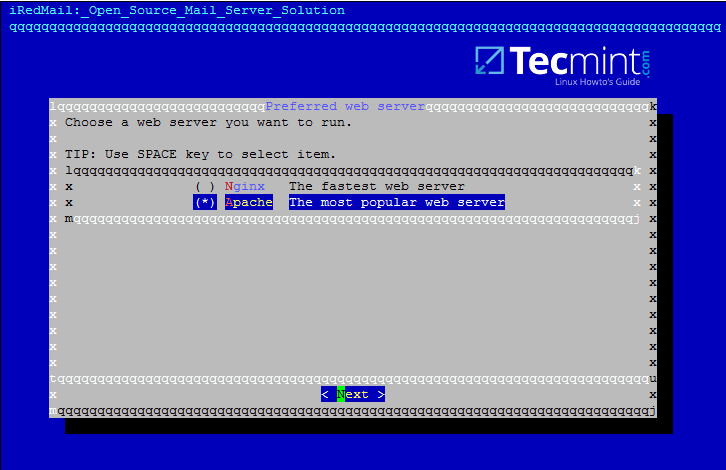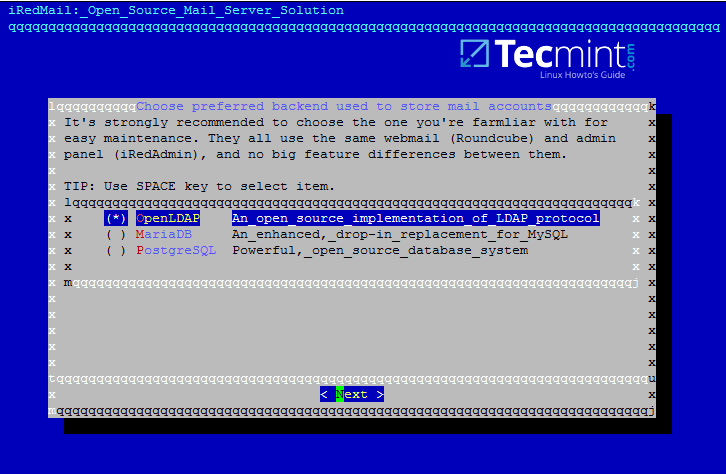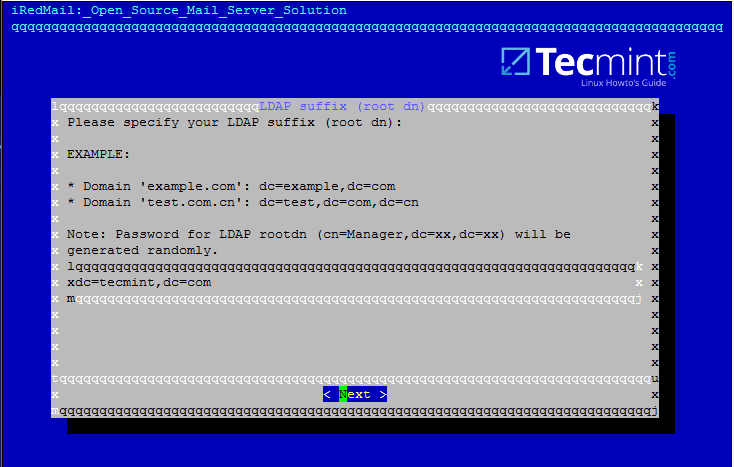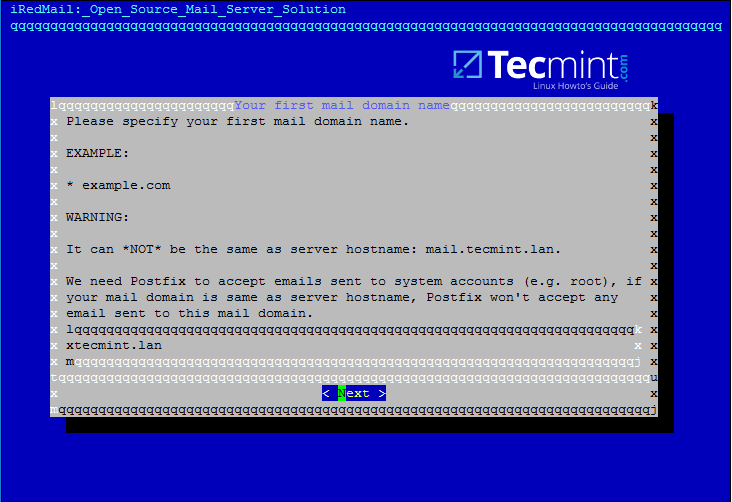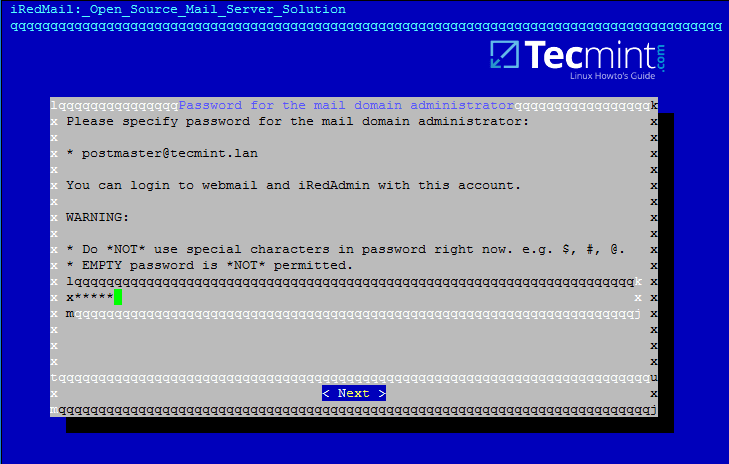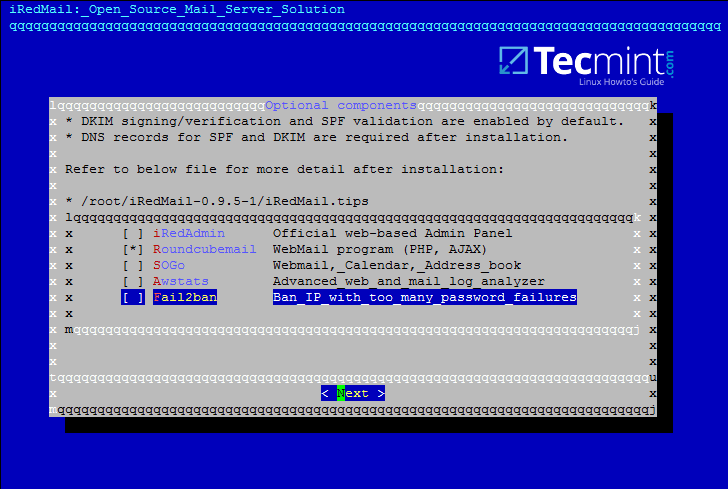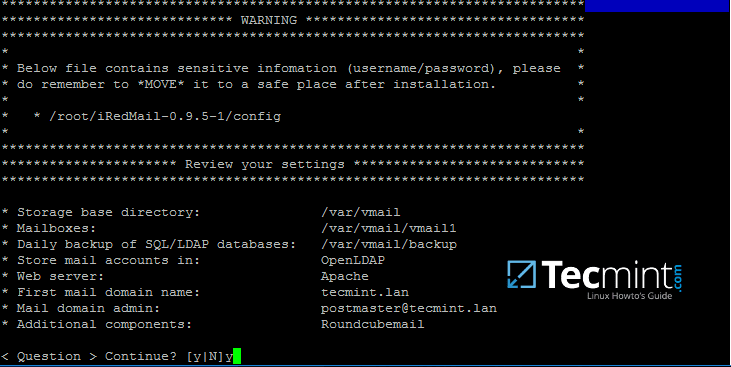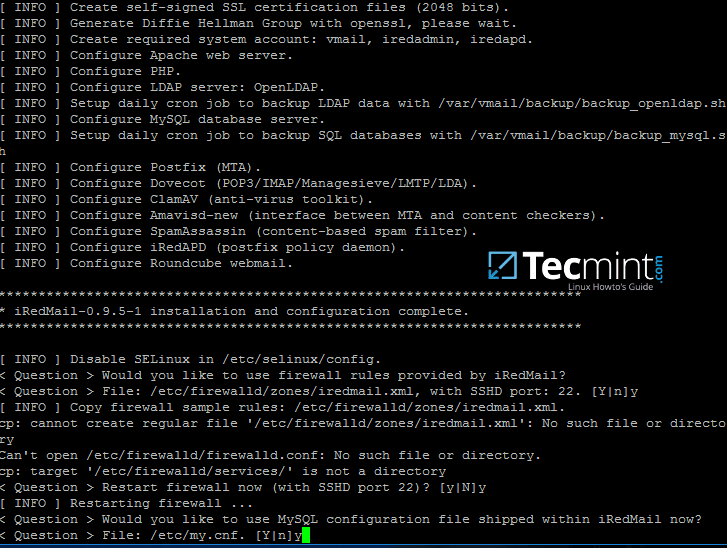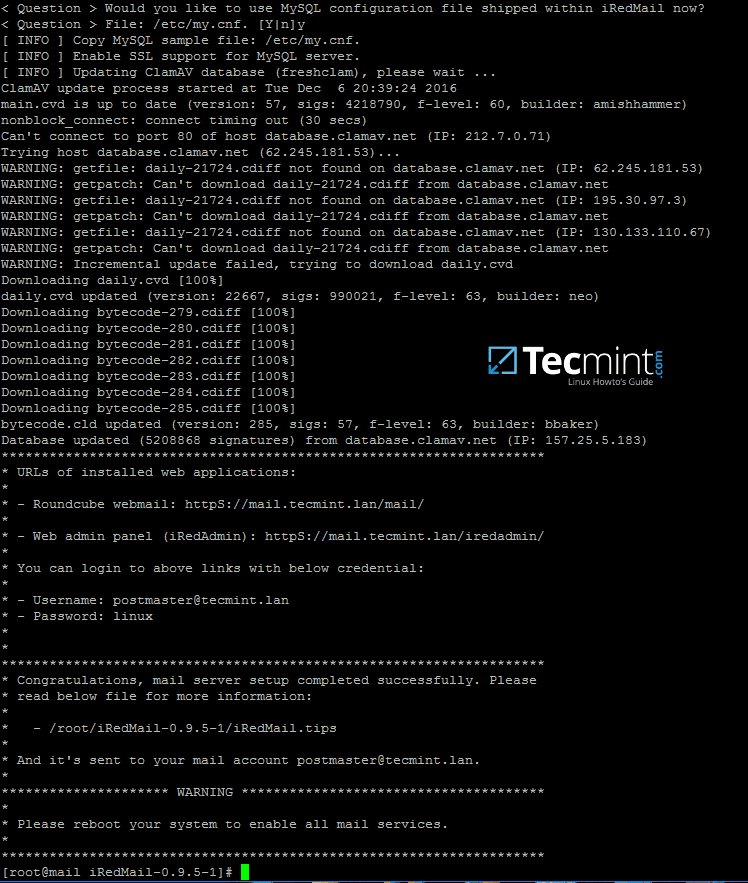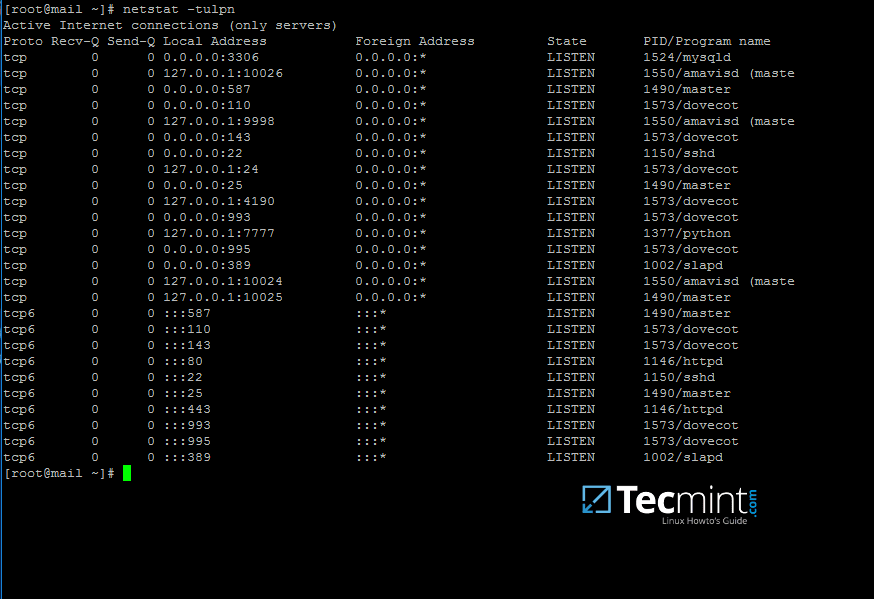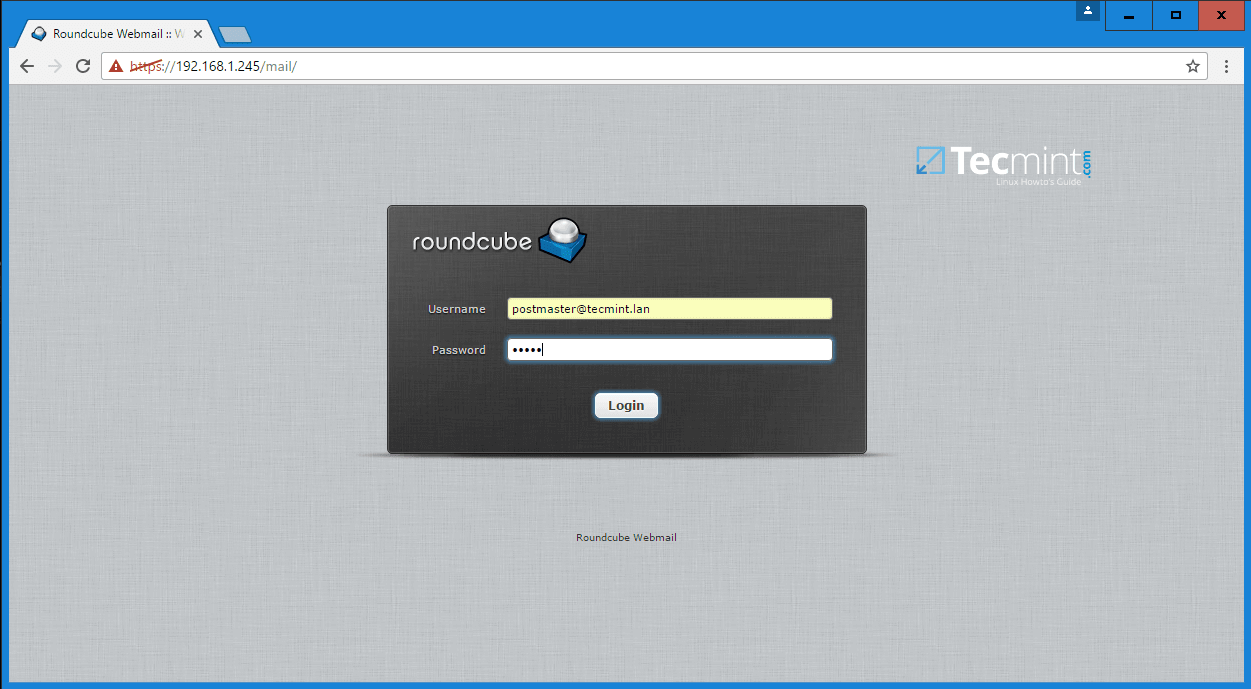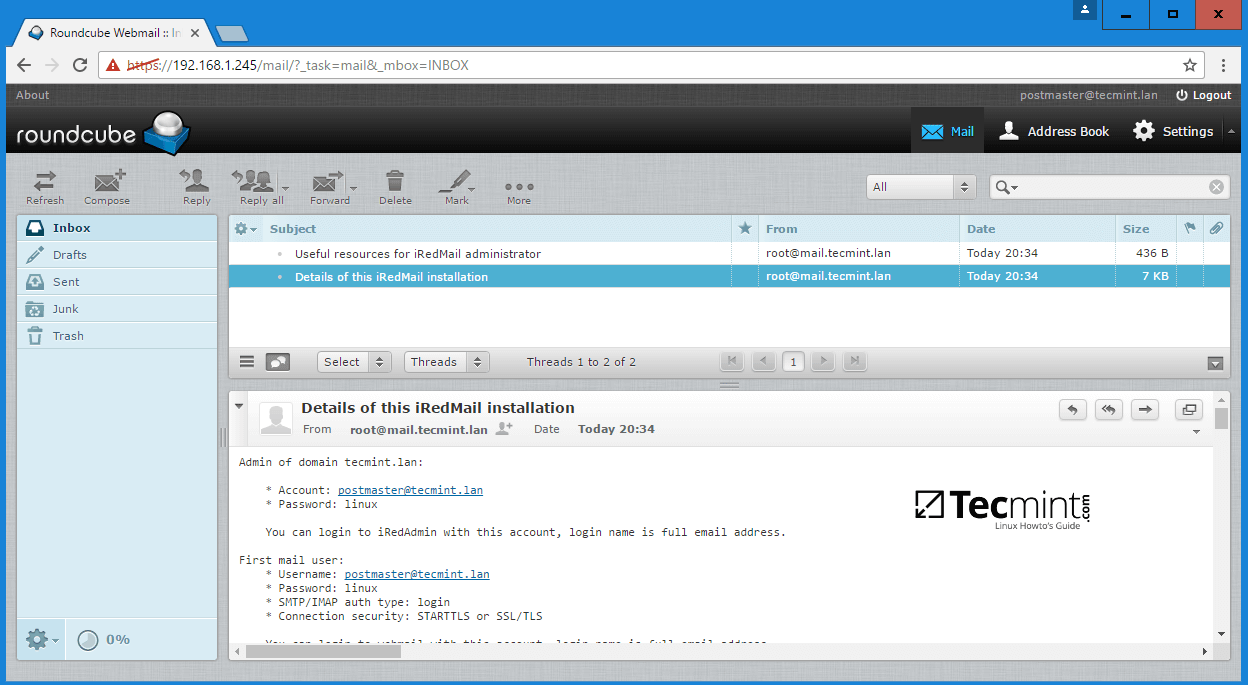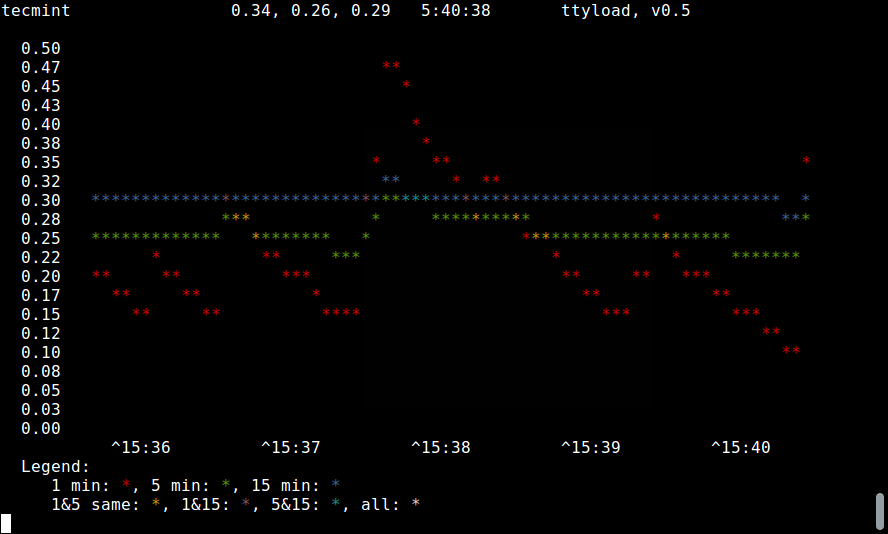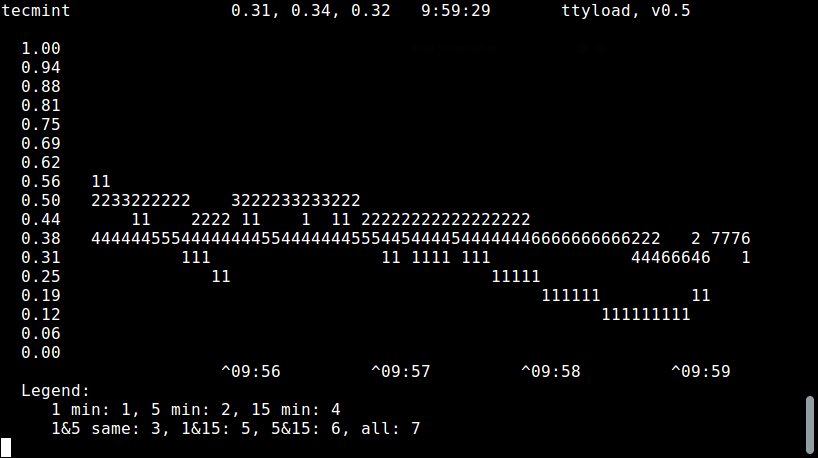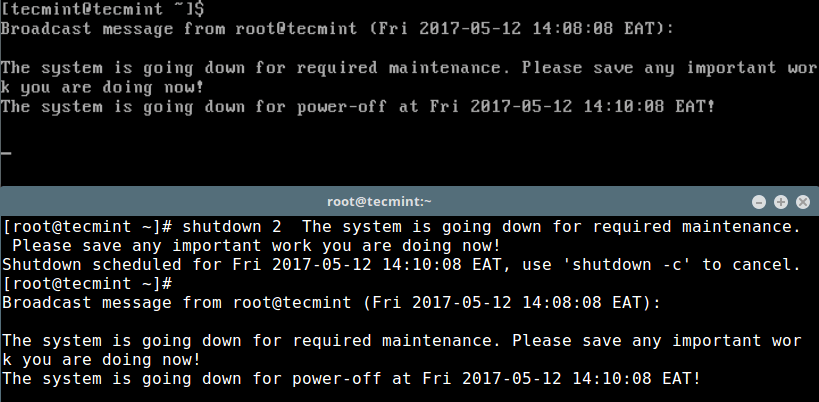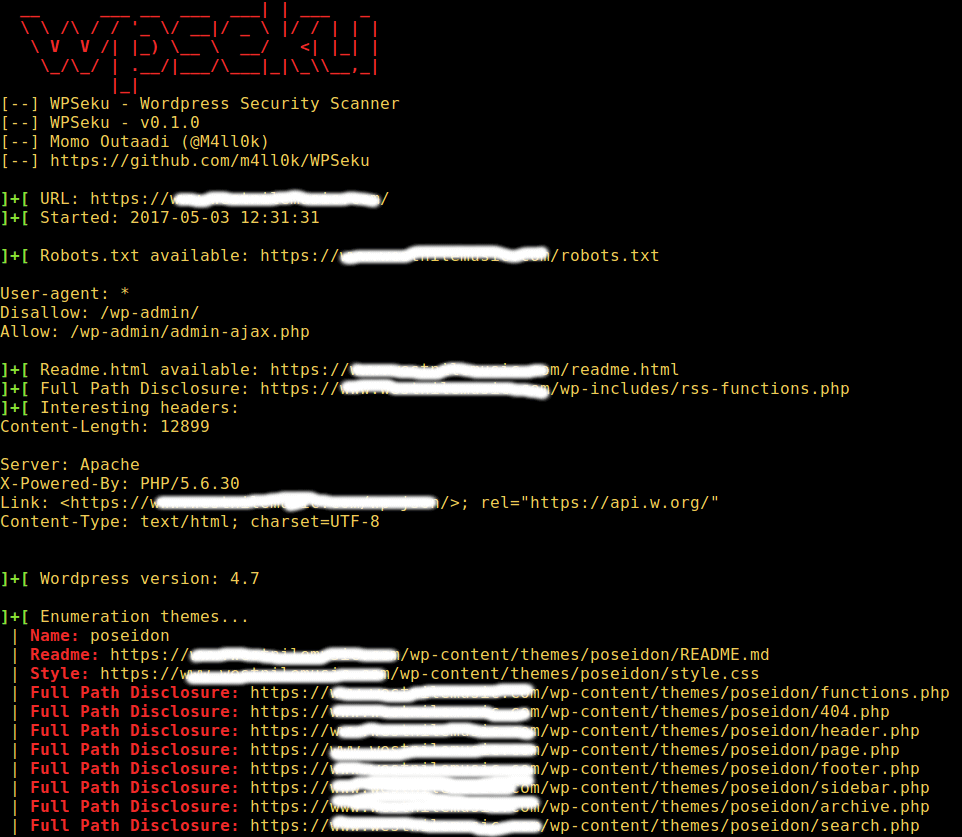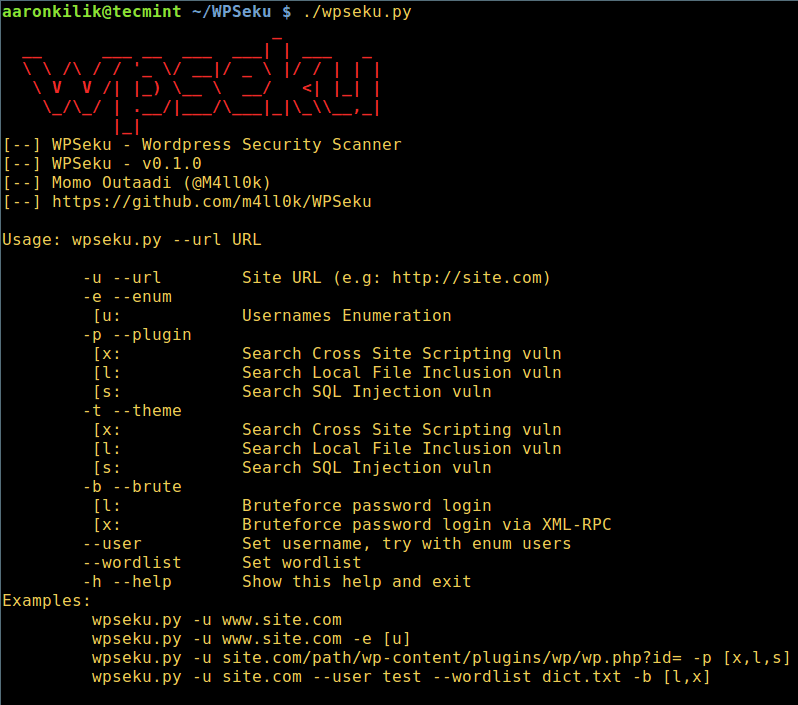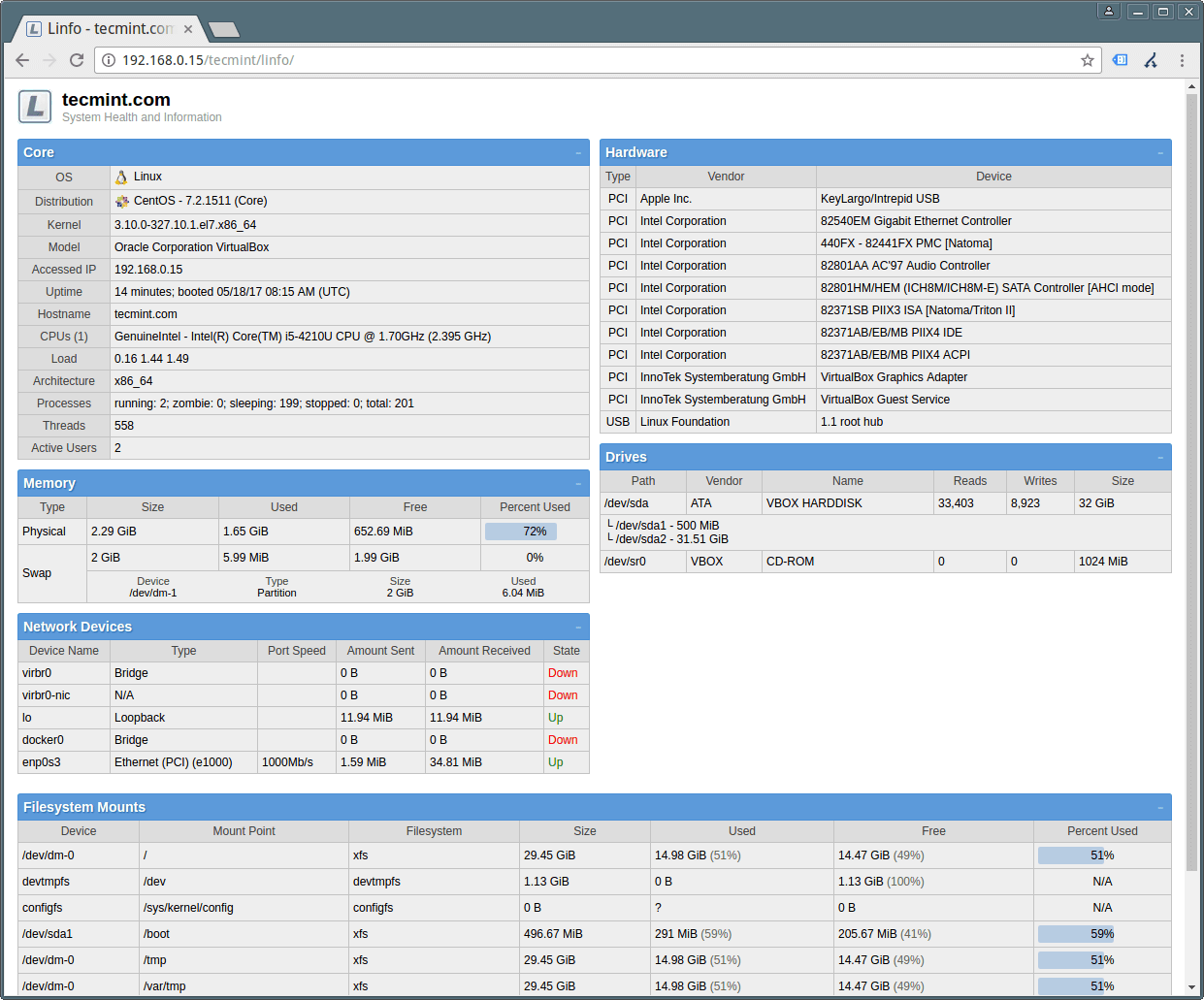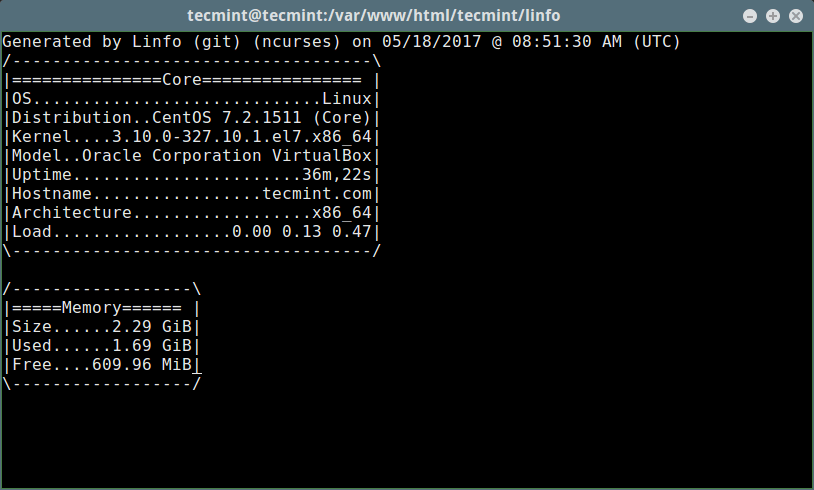MyCLI :一个支持自动补全和语法高亮的 MySQL/MariaDB 客户端
MyCLI 是一个易于使用的命令行客户端,可用于受欢迎的数据库管理系统 MySQL、MariaDB 和 Percona,支持自动补全和语法高亮。它是使用 prompt_toolkit 库写的,需要 Python 2.7、3.3、3.4、3.5 和 3.6 的支持。MyCLI 还支持通过 SSL 安全连接到 MySQL 服务器。

MyCLI 的特性
- 当你第一次使用它的时候,将会自动创建一个文件
~/.myclirc。 - 当输入 SQL 的关键词和数据库中的表、视图和列时,支持自动补全。
- 默认情况下也支持智能补全,能根据上下文的相关性提供补全建议。
比如:
SELECT * FROM <Tab> - 这将显示出数据库中的表名。
SELECT * FROM users WHERE <Tab> - 这将简单的显示出列名称。
- 通过使用
Pygents支持语法高亮 - 支持 SSL 连接
- 提供多行查询支持
- 它可以将每一个查询和输出记录到一个文件中(默认情况下禁用)。
- 允许保存收藏一个查询(使用
\fs 别名保存一个查询,并可使用\f 别名运行它)。 - 支持 SQL 语句执行和表查询计时
- 以更吸引人的方式打印表格数据
如何在 Linux 上为 MySQL 和 MariaDB 安装 MyCLI
在 Debian/Ubuntu 发行版上,你可以很容易的像下面这样使用 apt 命令 来安装 MyCLI 包:
$ sudo apt-get update
$ sudo apt-get install mycli
同样,在 Fedora 22+ 上也有 MyCLI 的可用包,你可以像下面这样使用 dnf 命令 来安装它:
$ sudo dnf install mycli
对于其他 Linux 发行版,比如 RHEL/CentOS,你需要使用 Python 的 pip 工具来安装 MyCLI。首先,使用下面的命令来安装 pip:
$ sudo yum install pip
安装好 pip 以后,你可以像下面这样安装 MyCLI:
$ sudo pip install mycli
在 Linux 中如何使用 MyCLI 连接 MySQL 和 MariaDB
安装好 MyCLI 以后,你可以像下面这样使用它:
$ mycli -u root -h localhost
自动补全
对于关键词和 SQL 函数可以进行简单的自动补全:
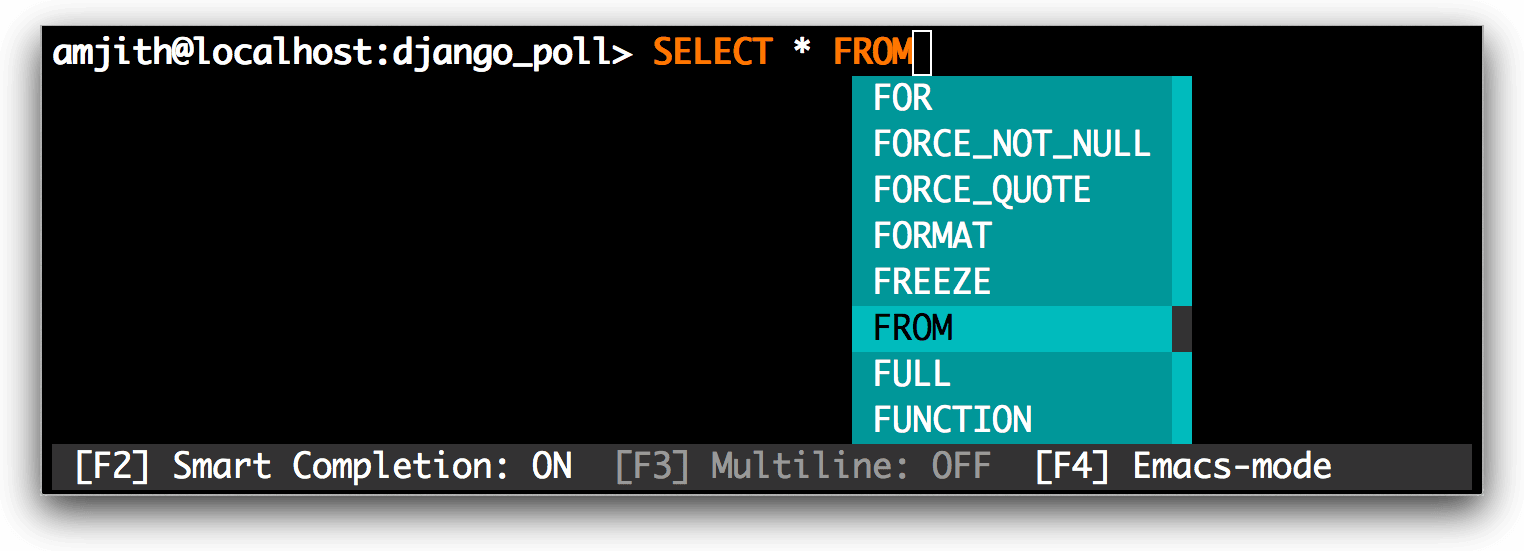
MySQL 自动补全
智能补全
当输入 FROM 关键词以后会进行表名称的补全:
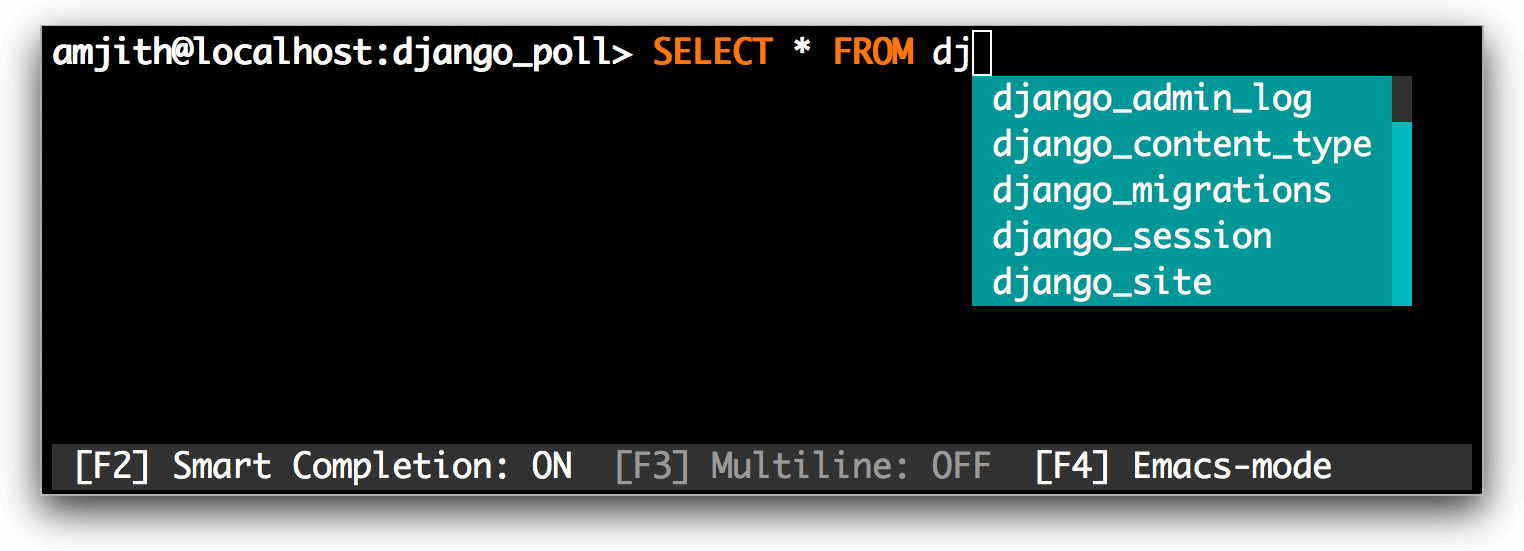
MySQL 智能补全
别名支持
当表的名称设置别名以后,也支持列名称的补全:
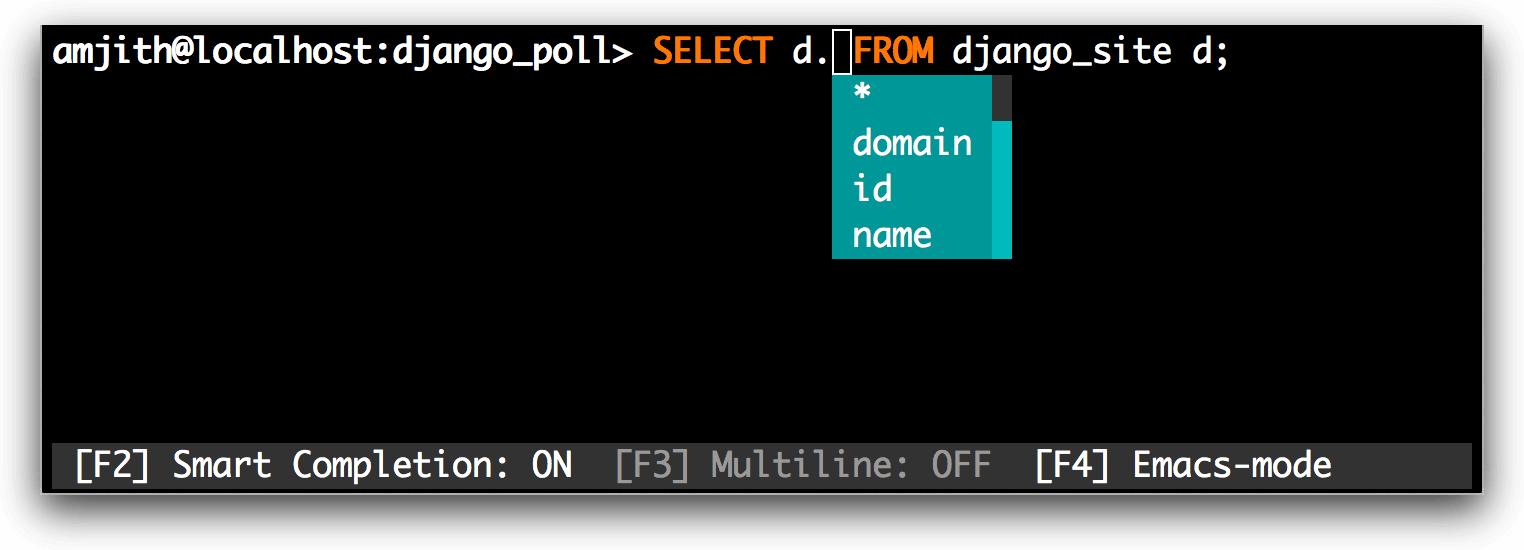
MySQL 别名支持
语法高亮
支持 MySQL 语法高亮:
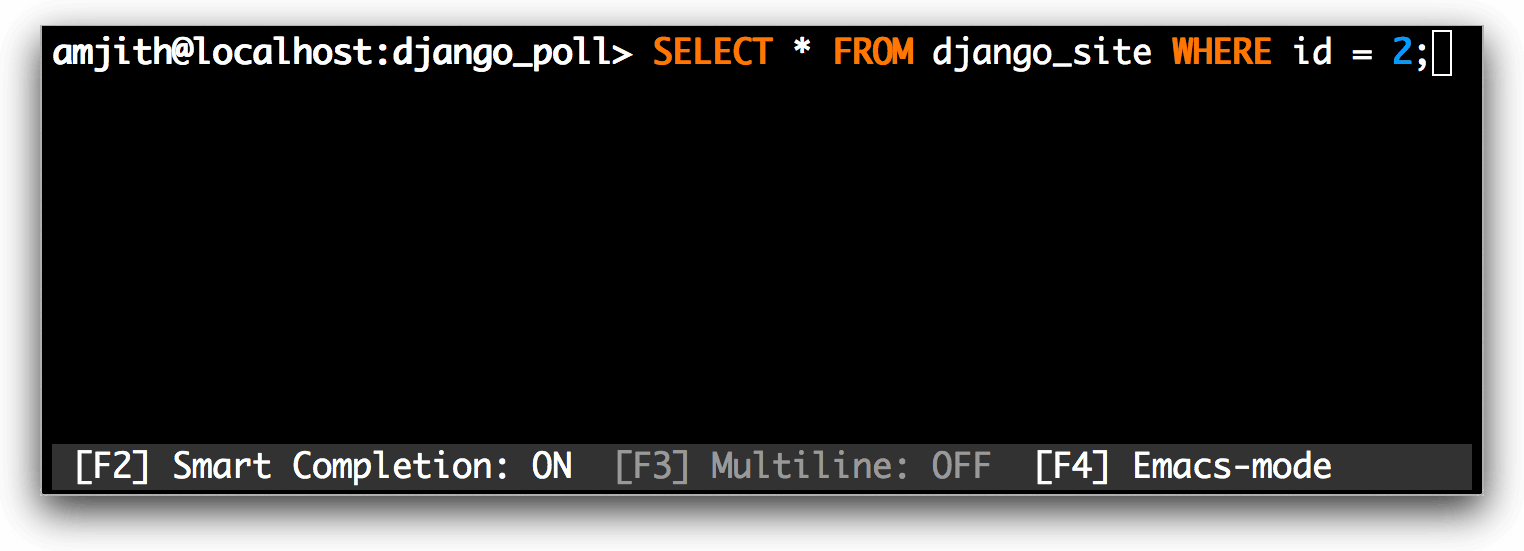
MySQL 语法高亮
格式化 SQL 的输出
MySQL 的输出会通过 less 命令 进行格式化输出:
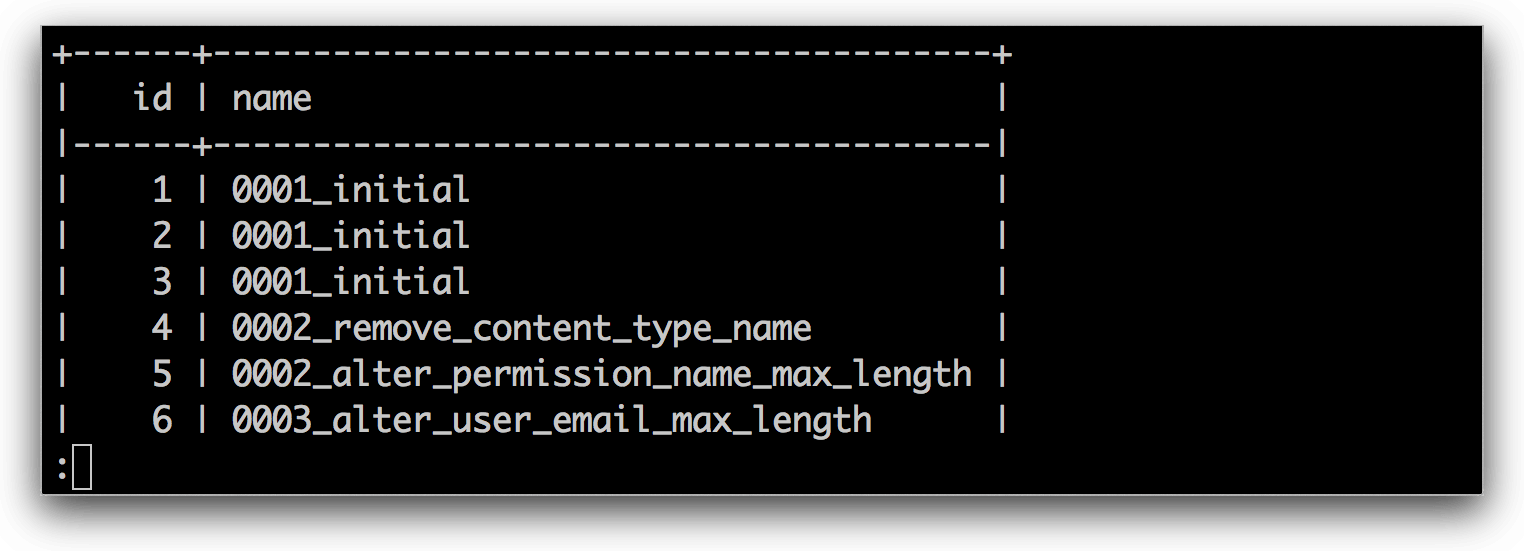
MySQL 格式化输出
要登录 MySQL 并同时选择数据库,你可以使用和下面类似的命令:
$ mycli local_database
$ mycli -h localhost -u root app_db
$ mycli mysql://amjith@localhost:3306/django_poll
更多使用选项,请输入:
$ mycli --help
MyCLI 主页: http://mycli.net/index
记得阅读一些关于 MySQL 管理的有用文章:
- 在 Linux 中用于数据库管理的 20 个 MySQL(Mysqladmin)命令
- 如何在 Linux 中更改默认的 MySQL/MariaDB 数据目录
- 在 Linux 中监测 MySQL 性能的 4 个实用命令行工具
- 如何在 Linux 中更改 MySQL 或 MariaDB 的 Root 密码
- MySQL 备份和恢复数据库管理命令
MyCLI 作者写的两篇如何创建具有可发现性的交互式命令行客户端的文章:
这就是本文的全部内容了。在这篇指南中,我们展示了如何通过一些简单的命令在 Linux 中安装和使用 MyCLI。记得通过下面的反馈表向我们分享你关于这篇文章的想法。
作者简介:
Aaron Kili是一名 Linux 和 F.O.S.S 的爱好者,未来的 Linux 系统管理员、网站开发人员,目前是 TecMint 的内容创作者,他喜欢用电脑工作,并乐于分享知识。
via: https://www.tecmint.com/mycli-mysql-client-with-auto-completion-syntax-highlighting/
作者:Aaron Kili 译者:ucasFL 校对:wxy